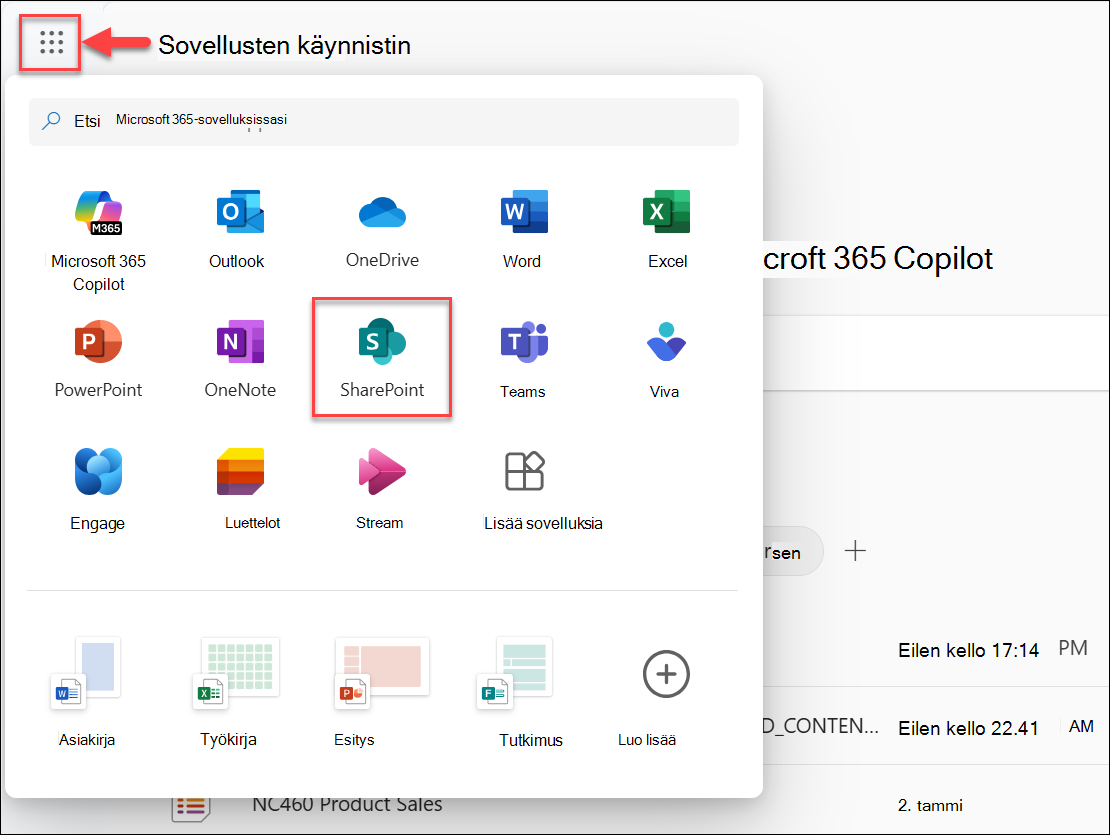SharePointiin kirjautuminen
SharePointon selainpohjainen sovellus, johon muodostat yhteyden selaimen kautta. SharePointin avulla voit esimerkiksi ladata ja jakaa tiedostoja tiedostokirjastoon, käsitellä tiedostoja yhdessä muiden kanssa, luoda ryhmäsivuston tai viestintäsivuston.
Jos organisaatiosi on määrittänyt sinulle käyttöoikeuden, joka sisältää SharePointin, voit kirjautua sisään. Tässä artikkelissa käsitellään kahta yleisintä tapaa kirjautua SharePointiin:
Kirjautuminen SharePointiin Microsoft 365:n aloitussivulta
-
Siirry osoitteeseen m365.cloud.microsoft ja kirjaudu sisään työpaikan tai oppilaitoksen tilille. Jos tiliä on useita, katso tästä.
-
Valitse ikkunan vasemmassa yläkulmassa Sovellusten käynnistys > SharePoint.
Jos et näeSharePoint-sovellusta sovellusten käynnistyksen valitsemisen jälkeen, voit etsiä sen Haku-ruudun avulla SharePointista. Jos et vieläkään näe SharePoint-sovellusta, katso tämän artikkelin Kohdasta SharePointin etsiminen ongelmia ja tarkista, onko sinulla oikea käyttöoikeus.
-
Olet nyt kirjautunut SharePointiin ja olet SharePointin aloitussivulla. Tällä sivulla voit lukea uutisia, etsiä sisältöä tai hakea tiettyä SharePoint-sivustoa, tiedostoja tai henkilöitä.
Lisätietoja on artikkelissa Microsoft 365:een kirjautuminen.
Huomautukset:
-
Jos kirjaudut Windowsiin työpaikan tai oppilaitoksen tilillä, kirjaudut sharepointiin automaattisesti.
-
Tämän artikkelin kuvat kuvaavat modernia käyttökokemusta, ellei toisin mainita. Katso lisätietoja artikkelista Käytössä olevan SharePoint-version selvittäminen
Kirjaudu SharePointiin SharePoint-sivuston URL-osoitteesta
Jos sinulla on SharePoint-sivuston URL-osoite, voit kirjautua SharePointiin sivuston URL-osoitteesta:
-
Kopioi SharePoint-sivuston URL-osoite (esimerkiksi https://yourorganizationname.sharepoint.com/sites/project-x). Varmista, että korvaatyourorganizationnamejaproject-xoman organisaatiosi toimialuenimellä ja varsinaisella sivuston nimellä.
-
Liitä sivuston URL-osoite selaimen osoiteriville ja paina Enter-näppäintä.
-
Sinut ohjataan Microsoft 365:n kirjautumissivulle.
-
Kirjaudu sisään Microsoft 365 -tunnistetiedoillasi.
Onko sinulla useita tilejä?
Tilien vaihtaminen
Jos sinulla on useita Microsoft-tilejä ja haluat vaihtaa tiliä, valitse nimesi tai kuvasi selainikkunan oikeasta yläkulmasta. Huomaa, että tämä kirjaa sinut ulos nykyisestä tilistäsi.
Kirjautuminen useisiin Microsoft-tileihin samanaikaisesti
Jos sinulla on useampi kuin yksi Microsoft 365 -tili, saatat huomata, että kun yrität kirjautua sisään yhdellä tilillä, selain vaihtaa sinut automaattisesti toiseen tiliin. Näin tapahtuu, koska Microsoft 365 käyttää jokaisessa selainprofiilissa kertakirjautumista. Tämä tarkoittaa sitä, että kun kirjaudut sisään Microsoft 365 -tilillä, kaikki kyseisen selainprofiilin välilehdet käyttävät automaattisesti samaa tiliä. Tämä toimintatapa on rakennittain, jotta kirjautuminen on helpompaa ja kätevämpää.
Jos haluat käyttää useita Microsoft-tilejä samanaikaisesti, kokeile jotakin seuraavista ratkaisuista:
-
Kirjaudu sisään selaimen yksityisessä tilassa.
-
Luo erilliset selainprofiilit Microsoft Edgessä, yksi kullekin Microsoft 365 -tilillesi.
Kirjaudu sisään selaimen yksityisessä tilassa
Käytä selaimen yksityistä tilaa kirjautuaksesi sisään toisella tilillä ja pitämällä ensimmäisen tilin kirjautuneena sisään valitsemalla selaimen oikeassa yläkulmassa kolme pistettä (kolme pistettä) ja valitsemalla sitten sopivan yksityisen tilan:
-
Microsoft Edge: Valitse Uusi InPrivate-ikkuna
-
Google Chrome: Valitse Uusi Incognito-ikkuna
-
Mozilla Firefox: Valitse Uusi yksityinen ikkuna
-
Safari: Valitse Uusi yksityinen ikkuna
Erillisten Microsoft Edge -profiilien luominen
Jos käytät verkkoselaimena Microsoft Edgeä , voit määrittää useita Microsoft Edge -profiileja, yhden kullekin Microsoft-tilille. Näin voit kirjautua sisään eri tileihin samanaikaisesti. Opi määrittämään profiileja.
Kun olet määrittänyt profiilisi, valitse profiili Edge-selaimen vasemmasta yläkulmasta, jotta voit kirjautua vastaaviin Microsoft-tileihin samanaikaisesti.